새 삼성 기기로 업그레이드하는 것은 신나는 경험이지만, 삼성 간 데이터 전송은 특히 중요한 파일, 사진, 그리고 잃어버리고 싶지 않은 앱이 잔뜩 있을 때 부담스러울 수 있습니다. 다행히 삼성을 비롯한 여러 도구는 기기 간 데이터 전송을 위한 편리한 방법을 제공하여 원활한 전환을 보장합니다.
이 글에서는 삼성에서 삼성으로 데이터를 전송하는 방법을 안내해 드리겠습니다. 이를 통해 중요한 파일, 연락처, 메시지, 사진 등을 손쉽게 전송할 수 있습니다.
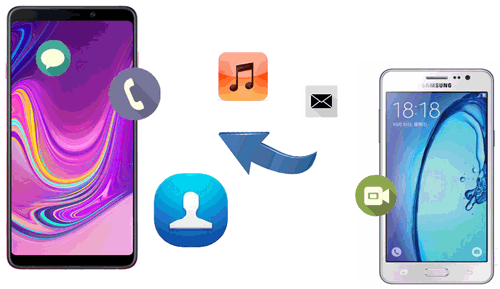
삼성에서 삼성으로 데이터를 전송하는 가장 편리한 방법입니다. Coolmuster Mobile Transfer 사용하면 데이터 공유 문제를 손쉽게 해결할 수 있습니다. Coolmuster Mobile Transfer 삼성 기기를 포함하여 다양한 기기 간의 원활한 데이터 전송을 지원하도록 설계된 안정적이고 사용하기 쉬운 소프트웨어입니다.
Coolmuster Mobile Transfer 의 주요 기능은 다음과 같습니다.
Coolmuster Mobile Transfer 사용하여 한 Samsung 기기에서 다른 Samsung 기기로 데이터를 전송하려면 다음 단계를 따르세요.
01 컴퓨터에 Mobile Transfer 앱을 설치하고 실행하세요.
02 USB 케이블을 사용하여 삼성 휴대폰을 동일한 PC에 연결하세요. 프로그램에서 삼성 휴대폰을 감지하면 전송할 수 있는 모든 데이터가 인터페이스에 표시됩니다. 삼성 휴대폰 간에 전송할 파일을 선택하기만 하면 됩니다. 앞면의 확인란을 선택하세요.

03 필요한 데이터를 선택한 후 "복사 시작" 버튼을 클릭하면 선택한 파일이 자동으로 기존 삼성 휴대폰에서 새 휴대폰으로 전송됩니다.

Smart Switch 는 삼성에서 개발한 강력한 도구로, 삼성 기기 간에 데이터를 무선으로 전송할 수 있습니다. 두 기기가 호환되는지 확인하고 다음 단계를 따르세요.
1단계. 두 기기에 Smart Switch 앱을 설치하고 엽니다.
2단계. 새로운 삼성 기기에서 "데이터 수신"을 선택하고 전송 방법으로 "무선"을 선택하세요.
3단계. 기존 삼성 기기에서 "데이터 보내기"를 선택하고 전송 방법으로 "무선"을 선택하세요.
4단계. 두 장치가 모두 연결될 때까지 기다립니다.
5단계. 이전 기기에서 연락처, 메시지, 사진, 앱 등 전송할 데이터를 선택하세요. "전송"을 탭하여 데이터 전송을 시작하세요. 전송이 완료될 때까지 두 기기를 가까이 두세요.

필요할 수 있는 것:
Samsung Smart Switch가 전송 중 99%에서 멈췄을 때 어떻게 해야 하는지 알아보고, 필요한 경우 Samsung Smart Switch가 WhatsApp 메시지를 전송하는 방법 에 대한 자세한 내용을 알아보세요.
이전에 Samsung Cloud에 데이터를 백업했다면 새 Samsung 기기에서 쉽게 복원할 수 있습니다. 두 기기 모두 인터넷에 연결되어 있는지 확인하고 다음 단계를 따르세요.
1단계. 새로운 삼성 기기에서 "설정"으로 가서 "계정 및 백업"을 탭합니다.

2단계. "백업 및 복원" 또는 "백업 및 재설정"을 선택합니다.
3단계. "데이터 복원"을 선택하고 연락처, 사진, 설정 등 복원하려는 데이터를 선택합니다.
4단계. "복원"을 탭하여 데이터 전송 프로세스를 시작하세요. 복원 프로세스가 완료될 때까지 기다리세요.
블루투스를 이용한 삼성 휴대폰 간 데이터 전송은 다양한 파일 형식을 지원하는 간단한 과정입니다. 하지만 이 방법은 오래되어 속도가 상당히 느릴 수 있다는 점에 유의해야 합니다. 시간이 크게 걱정되지 않는다면 삼성 휴대폰 간 데이터 공유를 위한 실용적인 방법이 될 수 있습니다.
이제 오래된 삼성폰에서 새폰으로 파일을 전송하는 방법에 대한 가이드를 살펴보겠습니다.
1단계. 두 삼성 휴대폰 모두에서 "설정"에 접속하여 블루투스를 켜서 활성화합니다.

2단계. 휴대폰을 검색 가능하게 만들고 기존 휴대폰에서 새 삼성 휴대폰을 선택하여 휴대폰을 페어링합니다.
3단계. 기존 삼성 휴대폰에서 "파일 관리자" 또는 "내 파일" 앱을 열고 원하는 파일을 선택한 후 "공유"를 클릭하세요. "블루투스"를 선택하고 페어링된 새 삼성 휴대폰을 수신 기기로 선택하세요.
4단계. 새 삼성 휴대폰에서 "수락"을 탭하여 전송을 확인하세요. 그러면 데이터가 이전 삼성 휴대폰에서 새 삼성 휴대폰으로 전송됩니다.

NFC(근거리 무선 통신)는 현재 대부분의 Android 기기에서 사용할 수 없지만, 새로운 기능인 퀵 셰어(Quick Share)를 사용하면 파일을 무선으로 전송할 수 있습니다. 일반적으로 이 도구는 블루투스보다 빠릅니다.
방법은 다음과 같습니다.
1단계. 두 삼성 기기 모두의 빠른 설정 패널에서 "Quick Share" 아이콘을 활성화하려면 화면을 아래로 스크롤하세요. 그런 다음 아이콘을 길게 눌러 "연락처" 또는 "모두"를 선택하세요.

2단계. 원본 Samsung 휴대폰에서 내 파일을 열고 공유할 파일을 찾으세요. 파일을 선택하고 "공유" > "빠른 공유"를 클릭하세요. 그런 다음 다른 Samsung 휴대폰을 선택하세요.
3단계. 대상 Samsung 기기에서 파일을 수락하세요. 그러면 이 수신기에서 파일을 받을 수 있습니다.

Google Play Store에서 제공되는 무료 Android 앱인 SHAREit을 사용하면 두 휴대폰을 연결하여 Samsung 간에 데이터를 전송할 수 있습니다.
Samsung에서 Samsung으로 전송하는 다음 절차를 확인하세요.
1단계. 두 삼성 휴대폰에 SHAREit 앱을 설치합니다.
2단계. 두 휴대폰 모두에서 앱을 엽니다. 이전 삼성 휴대폰에서는 "보내기"를, 새 삼성 휴대폰에서는 "받기"를 탭한 후, 이 앱으로 두 휴대폰을 연결합니다.
3단계. 기존 삼성 휴대폰에서 전송할 데이터(앱, 비디오, 음악, 사진 등)를 선택하세요. "전송"을 클릭하면 선택한 데이터가 한 삼성 휴대폰에서 다른 삼성 휴대폰으로 자동으로 전송됩니다.

새 삼성 휴대폰을 구매하면 기존 기기의 데이터를 옮기는 것이 필수적입니다. 가장 안정적이고 효율적인 방법 중 하나는 USB 케이블을 통해 데이터를 전송하는 것입니다.
USB 케이블을 사용하여 기존 Samsung 휴대폰에서 새 Samsung 휴대폰으로 데이터를 전송하려면 다음 단계를 따르세요.
1단계. USB 케이블을 사용하여 두 삼성 휴대폰을 연결합니다. 각 휴대폰 모델에 맞는 케이블 커넥터를 사용하세요.
2단계. 새 삼성 휴대폰에 USB 파일 전송 허용 여부를 묻는 알림이 나타날 수 있습니다. 알림을 탭하고 파일 전송 또는 미디어 전송 모드 활성화 옵션을 선택하세요.
3단계. 오래된 삼성 휴대폰에서 파일 관리자 앱을 열거나 "설정"으로 가서 "기기 유지 관리" 섹션을 찾아 파일 관리자에 액세스하세요.
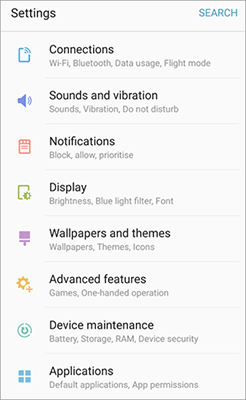
4단계. 파일 관리자를 탐색하여 전송할 파일, 폴더 또는 특정 데이터를 선택하세요. 여기에는 사진, 비디오, 문서 등이 포함될 수 있습니다.
5단계. 데이터를 선택한 후 "복사" 또는 "이동" 옵션을 탭하세요. 이 옵션은 일반적으로 파일 관리자에서 아이콘이나 옵션으로 표시됩니다. 대상 위치를 새 삼성 휴대폰으로 선택하세요.
6단계. 새 삼성 휴대폰에서 데이터를 전송할 위치로 이동합니다. "붙여넣기" 옵션을 탭하여 전송 프로세스를 시작합니다. 전송이 완료될 때까지 기다리세요.
삼성 기기 간에 데이터를 무선으로 전송하는 것은 일반적인 요구 사항입니다. 이메일을 사용하면 간단하고 편리한 솔루션을 얻을 수 있습니다. 이메일을 통해 한 삼성 기기에서 다른 삼성 기기로 데이터를 무선으로 전송하려면 다음 단계를 따르세요.
1단계. 안정적인 전송을 위해 두 삼성 기기가 모두 안정적인 Wi-Fi 네트워크에 연결되어 있는지 확인하세요.
2단계. 원본 기기의 파일 관리자 또는 갤러리 앱에서 전송할 파일을 선택하세요. "공유" 아이콘을 탭하고 사용 가능한 공유 옵션 중 "이메일" 옵션을 선택하세요.

3단계. 수신자의 이메일 주소(수신 기기)를 입력하고 필요한 정보를 추가합니다. 첨부 파일과 함께 이메일을 전송합니다.
4단계. 대상 Samsung 기기에서 이메일 앱을 열고 전송한 이메일을 확인하세요. 이메일에 첨부된 파일을 대상 기기로 다운로드하세요. 대상 Samsung 기기에서 전송된 파일을 확인하고 감상하세요.
Google 드라이브는 온라인으로 파일을 저장하고 공유할 수 있는 클라우드 저장 서비스입니다. 파일과 폴더에 대한 공유 가능한 링크를 제공하여 기기 간에 데이터를 편리하게 공유하고 전송할 수 있습니다.
Google 드라이브 링크를 사용하여 한 Samsung 기기에서 다른 Samsung 기기로 모든 것을 전송하려면 다음 단계를 따르세요.
1단계. 두 기기에 Google 드라이브 앱을 설치하고 Google 계정으로 로그인합니다.
2단계. Google 드라이브 앱에서 "+" 또는 "새로 만들기" 버튼을 탭하여 새 폴더를 만듭니다. 전송할 데이터가 들어 있음을 나타내는 폴더 이름을 지정합니다.
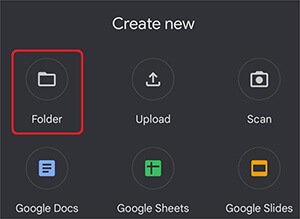
3단계. 새로 만든 폴더를 열고 "+" 또는 "업로드" 버튼을 눌러 원하는 파일과 데이터를 업로드하세요.
4단계. 파일을 업로드한 후 폴더를 열고 파일이 있는지 확인하세요. "공유" 또는 "링크" 아이콘을 탭하여 공유 가능한 링크를 생성하세요. 링크 공유 설정을 "링크가 있는 모든 사용자가 볼 수 있음" 또는 "링크가 있는 모든 사용자가 편집할 수 있음"으로 설정하세요. 생성된 링크를 복사하세요.
5단계. 대상 Samsung 기기에서 브라우저나 Google 드라이브 앱(설치된 경우)을 열고 복사한 링크를 주소창에 붙여넣습니다. 공유 폴더가 열리고 업로드한 파일과 데이터가 표시됩니다.
6단계. "다운로드" 또는 "저장" 버튼을 탭하여 파일을 대상 Samsung 기기에 다운로드합니다. 다운로드할 파일이나 폴더를 여러 개 선택해야 할 수도 있습니다. 다운로드가 완료될 때까지 기다리세요. 파일은 기기의 기본 다운로드 위치에 저장됩니다.
두 삼성 기기 모두에 Micro SD 카드 슬롯이 있는 경우 이 방법을 사용하여 데이터를 전송할 수 있습니다.
방법은 다음과 같습니다.
1단계. Micro SD 카드를 기존 삼성 기기에 삽입하고 전송하려는 데이터로 이동합니다.
2단계. 파일 관리자 앱을 사용하여 데이터를 Micro SD 카드에 복사합니다.
3단계. 기존 기기에서 Micro SD 카드를 꺼내 새 삼성 기기에 삽입합니다.
4단계. 새 기기에서 파일 관리자 앱을 사용하여 Micro SD 카드에 전송된 데이터를 찾습니다.
5단계. 새 장치의 적절한 위치에 데이터를 복사합니다.

삼성의 사용자 친화적인 도구와 기능(스마트 스위치, 삼성 클라우드, 마이크로 SD 카드 전송 등) 덕분에 삼성 기기 간 데이터 전송이 그 어느 때보다 쉬워졌습니다. 여러 가지 요소를 고려할 때, Coolmuster Mobile Transfer 가장 많이 사용하실 것을 추천합니다.
이 글에 설명된 단계별 가이드를 따라 연락처, 메시지, 사진, 앱 및 기타 중요한 데이터를 새 삼성 기기로 원활하게 전송할 수 있습니다. 원활한 전환을 경험하고 소중한 정보 손실 걱정 없이 업그레이드된 기기를 최대한 활용하세요.
관련 기사: